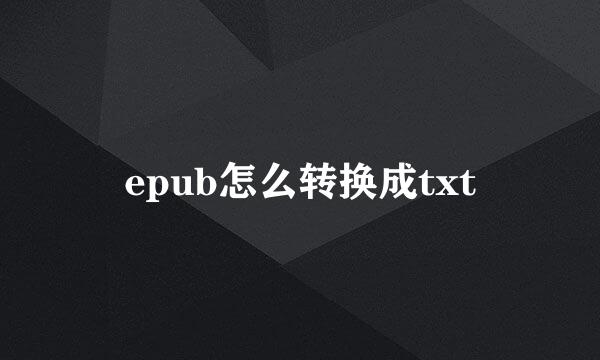如何将txt格式的文档转换为PDF
的有关信息介绍如下:
对于PDF文档,相信大家并不陌生。其界面优美,而且不能对原有内容进行改动(避免了阅读时的误操作),这是我比较喜欢使用PDF文档来进行阅读的原因。那PDF文档是怎样制作出来的呢,这个,相信大家都知道,在Word中,在“文件”菜单里选择“另存为”就可以将原先的DOC格式文档转换为PDF文档了,而在PPT中也是一样地方便。但在TXT格式的文档编辑器中却没有“另存为PDF”这个选项,我们该怎样将TXT格式的文档转换为PDF呢?接下来我将结合自身经历来向大家介绍如何将txt格式的文档转换为PDF,希望能和大家多多交流,如有什么不当之处,还望指正。
【说明】:关于TXT转换为PDF文档的方法可能有无数种方法,所以我们无法尽述,在这里,我们将只从两个方面来展开介绍。一是使用电脑自带的记事本将TXT文档转换为PDF,二是使用Notepad++将TXT文档转换为PDF。Notepad++也是一款非常好用的文本编辑器,要比记事本强大好多。
在上面也讲过,在记事本中,是没有“另存为PDF”这个选项的。要进行PDF转换的话,我们得使用打印的方式,而要打印的话,首先我们得安装虚拟打印机。所以,第一步我们要做的就是安装虚拟打印机。我们可以在百度搜索“虚拟打印机”,然后选择合适的款式进行下载,一般来说都是可以用的。相关情况如下图所示:
安装完虚拟打印机后,在Word中我们单击文件菜单下的“打印”选项时,就可以看到我们已安装的虚拟打印机了,在下图中,我们将很容易看到我所安装的虚拟打印机,我们随便选择一款都可以进行打印:
安装完虚拟打印机后,打印机并没有启动,这时就需要我们对虚拟打印机进行一番设置(实际上就是启动它)了。由于在前面的经验中我已经介绍到了,在这里为了避免重复,所以我就不再赘述了。大家可以在百度经验或者百度中输入“如何导出PLC程序以便完成课程设计报告的打印”进行搜索,在这篇经验中有详尽的介绍。需要说明的一点是,在下图中我们可以看到,在某某博客中也有这篇文章,这个我可以很肯定地告诉大家,他是从我经验复制过去的(大家可能都知道,如果之前网上也有一样的文章,那么我的经验是无法发布的),日期也是修改过的,属于盗版。这种行为是非常恶劣的。具体情况如下图所示:
对虚拟打印机进行设置后,我们就可以进行打印了(将TXT打印输出为PDF)。首先,选择菜单栏上的“文件”菜单,然后在弹出来的下拉列表中选择“打印”选项。具体操作情况如下图所示:
接上一步骤,点击打印后,系统将会弹出打印对话框,在对话框中我们选择刚刚安装的虚拟打印机,然后点击打印按钮即可。具体操作情况如下图所示:
接上一步骤,点击“打印”按钮后,系统将会弹出设置对话框,在对话框中我们设置文档的输出文件夹,最后点击确定按钮即可在输出的文件夹下看到生成的PDF文档。具体操作情况如下图所示:
因为前面我们已经下载和安装好虚拟打印机了,所以这里就不再进行介绍了。直接在菜单栏上的“文件”菜单中点击“打印”选项,然后系统会弹出打印对话框。我们在对话框中选择虚拟打印机,最后点击打印按钮即可。具体情况如下图所示:
接上一步骤,点击完打印后,会弹出设置对话框。因为两次我们都使用同一款虚拟打印机,所以大家可以看到,设置对话框是一模一样的,我们需要选择输出文件夹,最后点击确定按钮即可在输出文件夹下看到生成的PDF文档。软件运行时的画面如下图所示:
如何将txt格式的文档转换为PDF,这里已经介绍完了,如果大家觉得还不错的话,记得给好评哦!